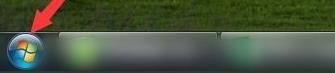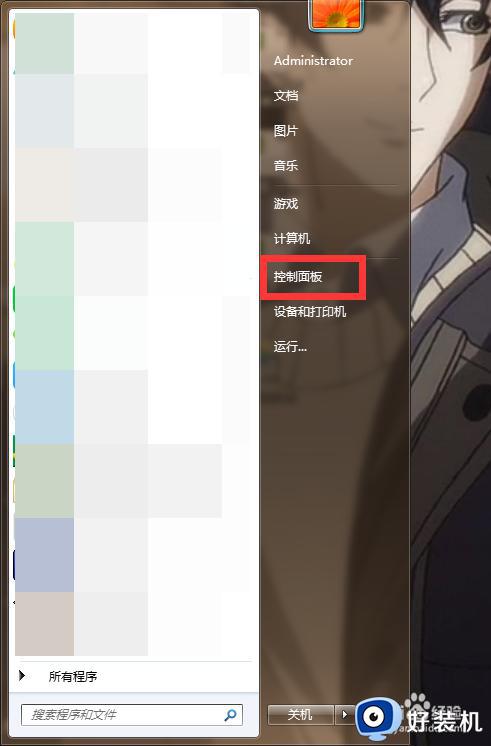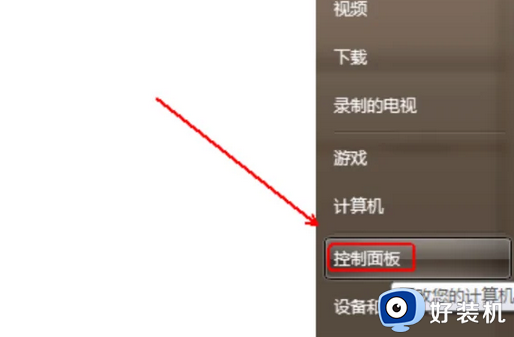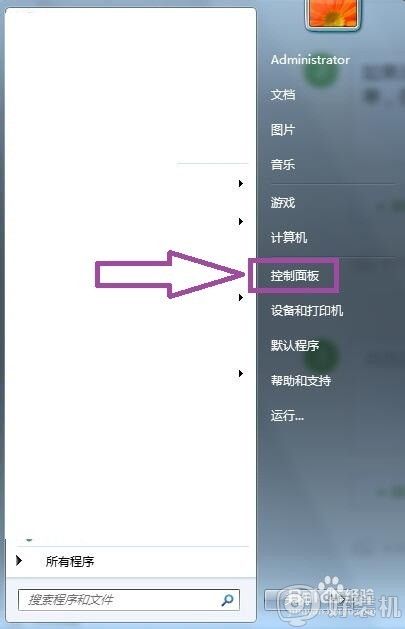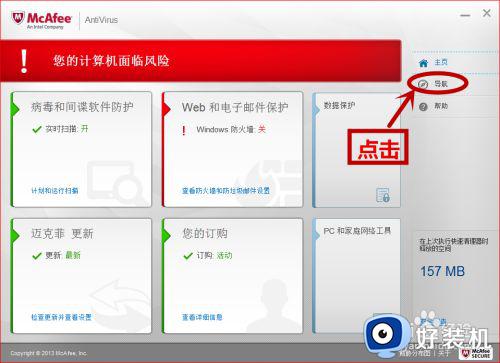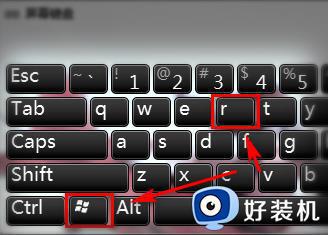win7杀毒软件在哪里关闭 win7杀毒软件如何关闭
时间:2023-04-21 10:58:27作者:run
对于win7正式版系统中自带的杀毒软件功能,很多用户在有安装其它杀毒软件的情况下就想要将其关闭,今天小编给大家带来win7杀毒软件在哪里关闭,有遇到这个问题的朋友,跟着小编一起来操作吧。
方法/步骤:
1、点击电脑桌面左下角的这个图标。

2、在以下窗口点击【控制面板】。

3、在win7控制面板页面点击【Windows防火墙】。
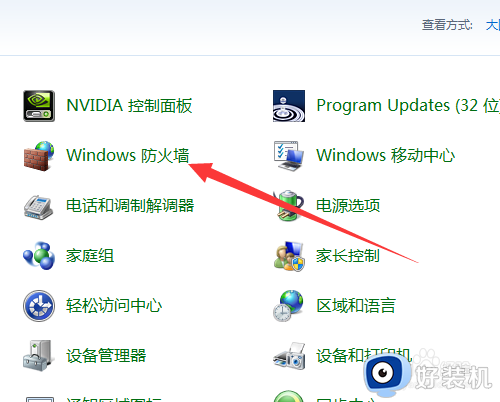
4、在以下窗口点击左侧的【打开或关闭Windows防火墙】。
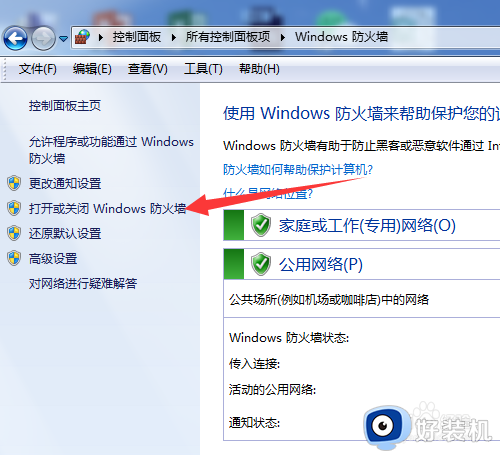
5、在【关闭windows防火墙】前点击小圆圈。
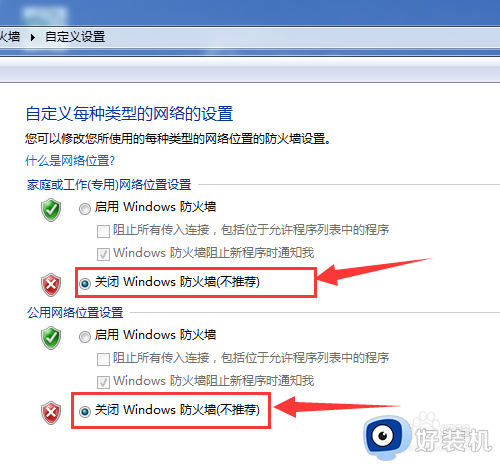
6、最后我们点击【确定】即可关闭win7自带杀毒软件防火墙。
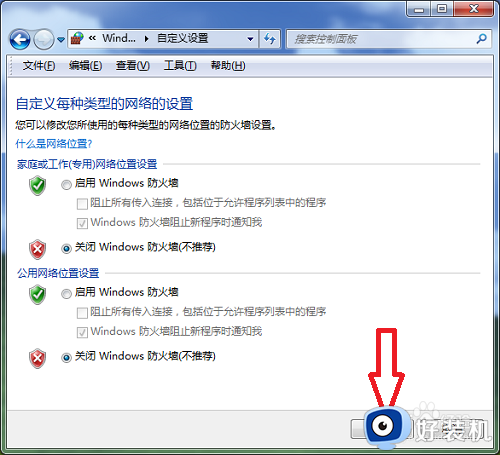
以上就是小编来教大家的win7杀毒软件关闭设置方法的全部内容,有出现这种现象的小伙伴不妨根据小编的方法来解决吧,希望能够对大家有所帮助。